Comment sauvegarder des fichiers sur Linux avec Pika Backup
La sauvegarde Borg est un outil en ligne de commande qui existe depuis un certain temps. C'est bénéfique et fait de la sauvegarde un jeu d'enfant. Cependant, Borg n'est pas très utile pour les nouveaux utilisateurs qui ne sont pas à l'aise avec le terminal.
C'est là qu'intervient Pika Backup. C'est une interface utilisateur élégante au-dessus de Borg. Cela rend l'utilisation de l'outil de sauvegarde Borg beaucoup plus facile. Voici comment l'utiliser pour sauvegarder vos fichiers sur Linux.
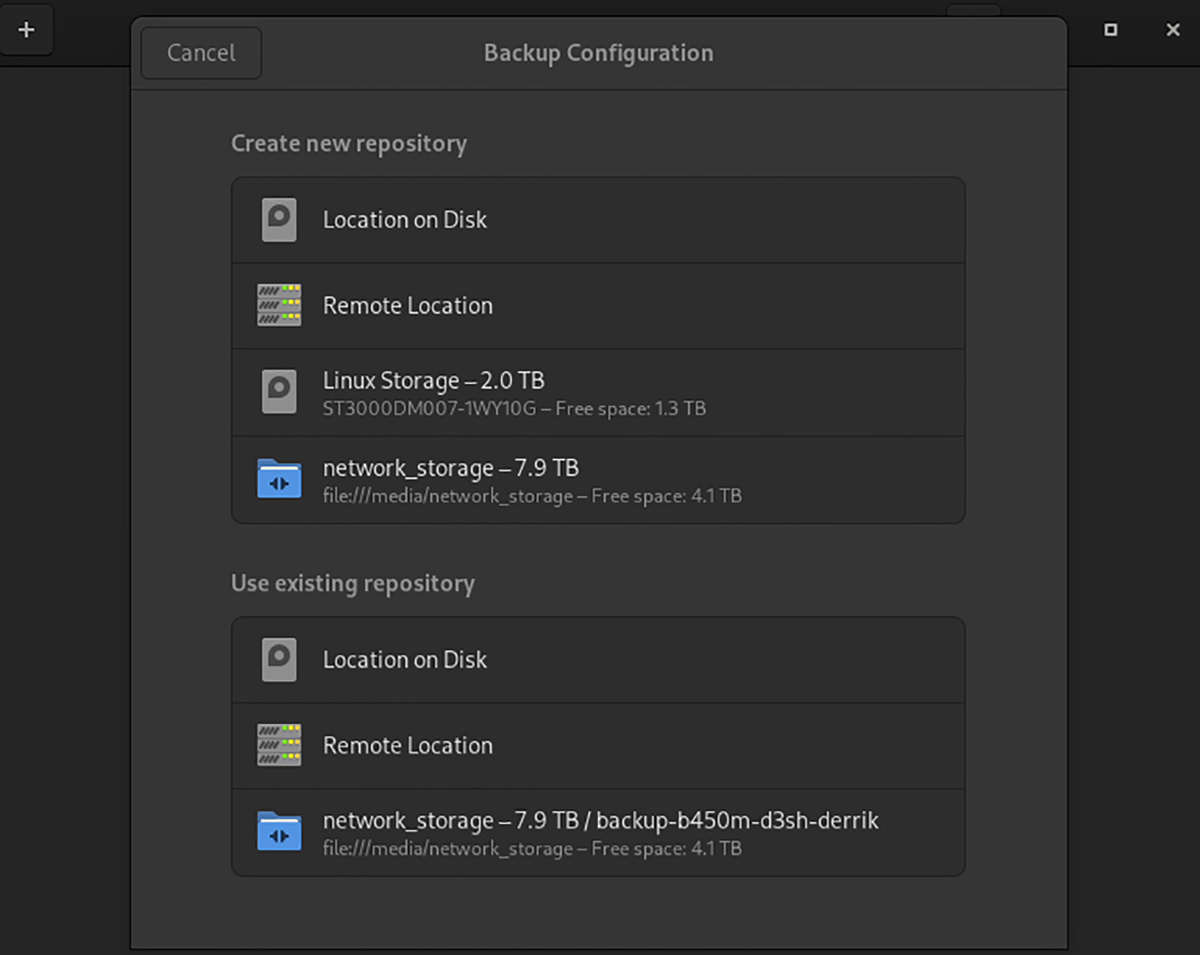
Installer Pika Backup sur Linux
L'outil Pika Backup fonctionne très bien pour sauvegarder des fichiers sous Linux. Cependant, l'application n'est préinstallée sur aucun système d'exploitation Linux, vous devrez donc la faire fonctionner avant d'essayer de l'utiliser.
Le principal moyen d'installer l'outil Pika Backup consiste à utiliser la boutique d'applications Flathub en tant que package Flatpak. Cependant, il est également possible de le faire fonctionner via Arch Linux AUR, le package OpenSUSE RPM et le code source.
Pour que l'outil Pika Backup soit opérationnel sur votre ordinateur Linux, commencez par lancer une fenêtre de terminal. Vous pouvez lancer une fenêtre de terminal sur le bureau Linux en appuyant sur Ctrl + Alt + T sur le clavier. Ou recherchez « Terminal » dans le menu de l'application et lancez-le de cette façon.
Avec la fenêtre du terminal ouverte et prête à l'emploi, l'installation peut commencer. À l'aide des instructions d'installation ci-dessous, installez la dernière version de Pika Backup sur votre PC Linux.
Flatpak
La version Flatpak de Pika Backup est la plus simple à utiliser. Pour démarrer le processus, vous devrez configurer le runtime Flatpak. La configuration de l'environnement d'exécution est un processus unique et une fois configuré, vous pourrez installer Pika.
Pour configurer le runtime sur votre PC Linux, suivez notre guide sur le sujet. Après l'avoir configuré, l'installation de Pika Backup peut commencer. À l'aide de la commande flatpak remote-add , activez la boutique d'applications Flathub.
flatpak remote-add --if-not-exists flathub https://flathub.org/repo/flathub.flatpakrepo
Après avoir configuré la boutique d'applications Flathub sur votre ordinateur, utilisez la commande d' installation flatpak pour configurer l'application Pika Backup.
flatpak installer flathub org.gnome.World.PikaBackup
Arch Linux
Si vous êtes un utilisateur Arch Linux , vous pourrez installer l'application Pika Backup via le référentiel d'utilisateurs Arch Linux . Pour commencer, vous devez installer l'outil d' assistance Trizen AUR à l'aide des commandes ci-dessous.
sudo pacman -S git base-devel git clone https://aur.archlinux.org/trizen.git cd trizen/ makepkg -sri
Avec l'application Trizen installée sur votre ordinateur Arch Linux, vous pourrez installer l'outil de sauvegarde Pika de l'AUR sur votre ordinateur à l'aide de la commande trizen -S .
trizen -S pika-backup
OuvrirSUSE
Outre Arch Linux, OpenSUSE Linux est le seul système d'exploitation Linux avec un package installable pour Pika Backup. Pour le faire fonctionner sur votre PC OpenSUSE, commencez par vous rendre sur la page du logiciel Pika Backup OpenSUSE .
Une fois sur la page, recherchez la version que vous utilisez, sélectionnez "Afficher les packages de la communauté" et cliquez sur le bouton "Installer en 1 clic" pour la configurer sur votre système OpenSUSE Linux.
Code source
Si vous souhaitez compiler l'application Pika Backup à partir du code source, vous le pouvez. Rendez-vous sur la page Pika Backup Gitlab et suivez les instructions de compilation.
Comment sauvegarder des fichiers sur Linux avec Pika Backup
Pour sauvegarder avec Pika Backup, commencez par lancer l'application sur le bureau. Vous pouvez ouvrir l'application en recherchant « Pika Backup » dans le menu de l'application. Une fois l'application ouverte, suivez les instructions étape par étape ci-dessous.
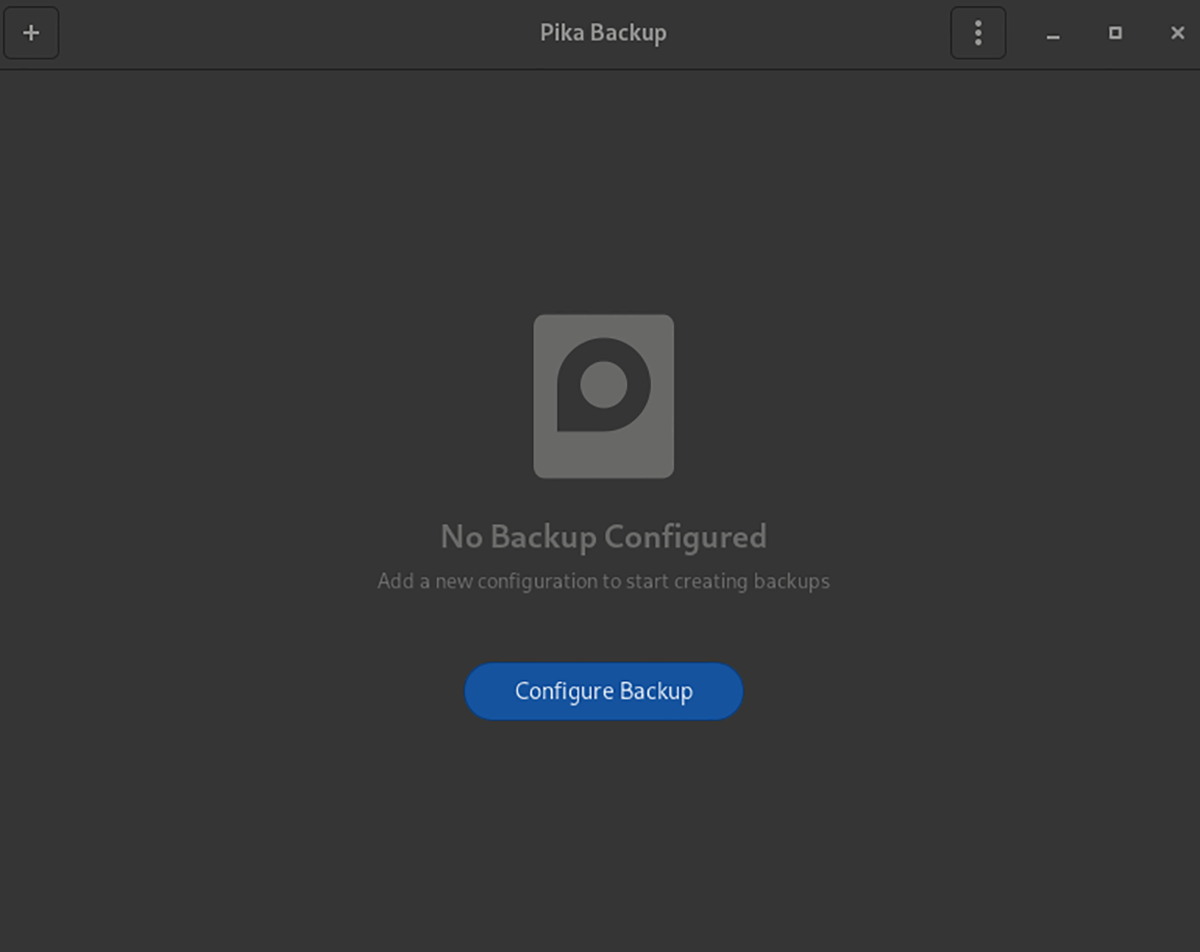
Étape 1 : Recherchez le bouton « Configurer la sauvegarde » et cliquez dessus avec la souris. Lorsque vous cliquez sur ce bouton, il vous sera demandé de créer un nouveau référentiel. Sélectionnez un emplacement réseau, un emplacement sur le disque ou un disque dur séparé.
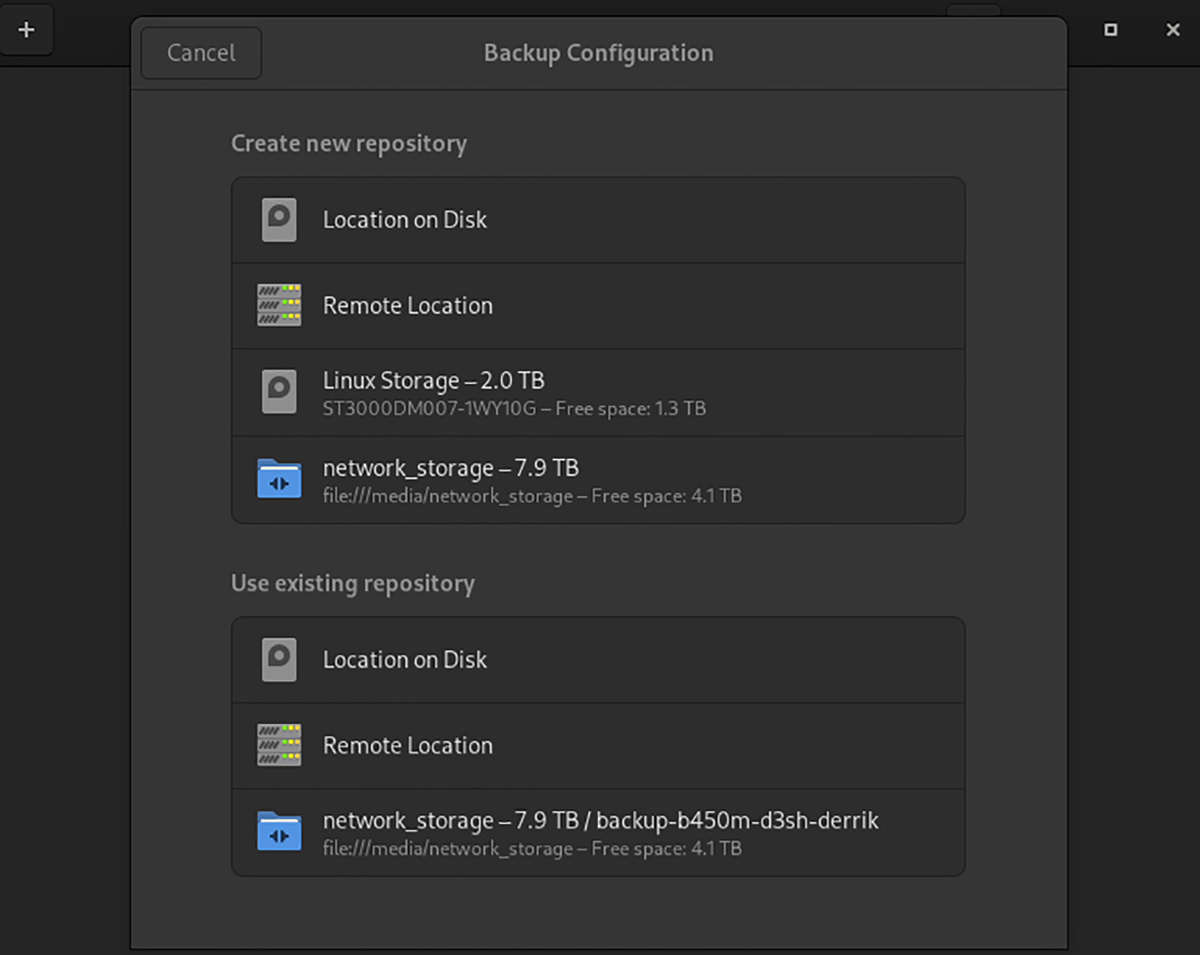
Étape 2 : Lorsque vous choisissez un emplacement, vous serez interrogé sur le cryptage. Nous vous recommandons fortement d'utiliser la fonction de cryptage intégrée à Pika. Lorsque vous avez configuré votre mot de passe de cryptage, cliquez sur le bouton « Créer ».
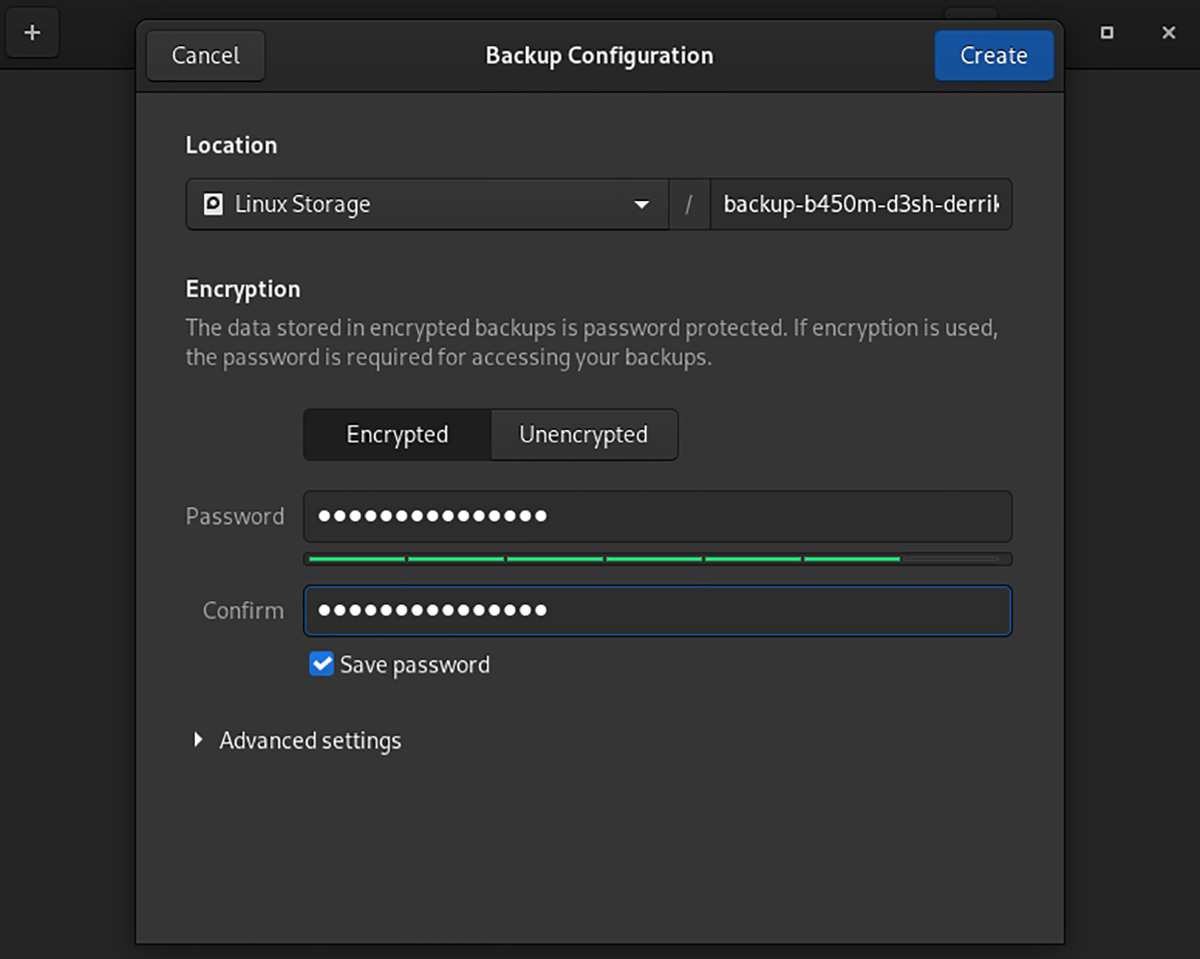
Étape 3 : Recherchez la section « Fichiers à sauvegarder » à l'intérieur de Pika. Ensuite, cliquez sur le bouton « + » pour ajouter des dossiers à sauvegarder. Par défaut, seul le dossier de départ est inclus. Cependant, n'hésitez pas à ajouter d'autres emplacements sur le système à ajouter à votre sauvegarde pour Pika.
Étape 4 : Après avoir ajouté des emplacements à la sauvegarde, vous souhaiterez peut-être consulter la section « Exclure de la sauvegarde ». Utilisez cette section pour exclure des emplacements de la sauvegarde.
Étape 5 : Recherchez le bouton bleu « Sauvegarder maintenant » et cliquez dessus avec la souris. La sélection de ce bouton lancera la sauvegarde avec Pika. Le processus prendra un certain temps. Une fois terminé, cliquez sur « Archives » pour afficher vos sauvegardes.
N'hésitez pas à cliquer sur le bouton de sauvegarde à tout moment pour créer des sauvegardes supplémentaires dans Pika Backup.
Le post Comment sauvegarder des fichiers sur Linux avec Pika Backup est apparu en premier sur AddictiveTips .
